 | Biologie | Chimie | Didactica | Fizica | Geografie | Informatica |
| Istorie | Literatura | Matematica | Psihologie |
Fereastra aplicatiei EXCEL 2000
Dupa cum se observa in fig. 4.1, interfata EXCEL, prezinta mai multe zone dupa cum urmeaza:
Antetul Bara de
Bara (bare) de Bara de Bara verticala de aplicatiei meniuri
utilitare formule ![]() defilare
defilare

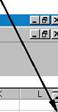
![]() Denumire
celula curenta
Denumire
celula curenta ![]() Identificator
coloana Suprafata
Identificator
coloana Suprafata
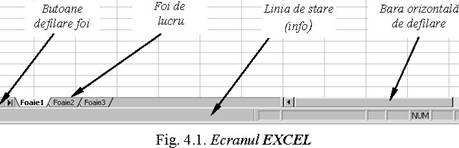 foii
de Celula Identificator
foii
de Celula Identificator ![]() curenta
lucru linie
curenta
lucru linie
![]()
. Antetul aplicatiei
(Title bar). Indica numele documentului curent (Registrul 1)
si al aplicatiei (Microsoft Excel) si contine in dreapta
cele trei butoane caracteristice unei aplicatii Windows 95 sau ulterioare:
minimizare ![]() , refacere a dimensiunilor ferestrei
, refacere a dimensiunilor ferestrei
![]() si
inchidere a aplicatiei
si
inchidere a aplicatiei ![]() .
.
. Bara de meniuri (Menu bar). Grupeaza setul de meniuri disponibile in Excel.
. Barele de utilitare (Toolbar). Contin butoane pentru activarea rapida a principalelor comenzi. Butoanele sunt grupate pe bare dupa diverse criterii (standard, formatare, desenare, diagrama etc.). Dispunerea barelor de utilitare pe ecran poate fi controlata de utilizator prin tragere cu mouse-ul.
. Barele de defilare (Scroll bars). Permit deplasarea paginii pe ecran pentru a aduce in zona vizibila zona care prezinta interes la un moment dat.
. Linia de stare (Status bar). Permite culegerea unor informatii asupra contextului actual in documentul curent: numarul paginii si al sectiunii curente, pozitia cursorului, dictionarul activ etc.
Se mentioneaza ca elementele prezentate anterior pot fi prezente sau nu pe ecran, conform optiunilor utilizatorului: prezenta barelor de utilitare este controlata din meniul Vizualizare/Bare de instrumente (View/Toolbars), iar a celorlalte elemente prin intermediul meniului Instrumente/Optiuni/Vizualizare (Tools/Options/View). In plus, intregul ecran Excel poate fi alocat foii de lucru, inlaturand toate celelalte elemente. Aceasta facilitate se activeaza din meniul Vizualizare/Ecran complet (View/Full Screen), dar se recomanda a fi utilizata doar de catre utilizatorii experimentati ai programului.
De asemenea, trebuie mentionat ca aranjarea butoanelor in barele de utilitare poate fi controlata de utilizator prin intermediul meniului Instrumente/ Particularizare/Comenzi (Tools/Customize/Commands). In acest mod pot fi inlaturate/adaugate unele butoane inutile/utile.
Datorita acestor facilitati, fiecare utilizator isi poate personaliza interfata programului Excel, in vederea organizarii spatiului de lucru conform specificului muncii sale sau necesitatilor de prelucrare de la un anumit moment.
. Foile de lucru (Worksheet). Un fisier realizat in Excel poarta denumirea de Registru (Workbook), compus din una sau mai multe foi de lucru. Fiecare foaie are asociata o eticheta in partea din stanga-jos a ferestrei unui registru de lucru. Activarea unei foi de lucru se obtine prin executarea unui click cu butonul din stanga al mouse-ului pe eticheta corespunzatoare. Cu click dreapta mouse pe eticheta unei foi se obtine un meniu contextual (v. figura alaturata), din care se pot selecta una din urmatoarele comenzi:
a) Inserare . - introducerea unei noi foi de calcul in registrul curent;

b) Stergere - eliminarea foi de calcul pe a carei eticheta s-a efectuat click dreapta. Atentie: Eliminarea unei foii are ca efect pierderea si a datele din acea foaie!
c) Redenumire - permite redenumirea etichetei selectate prin deschiderea campului etichetei spre editare. Acelasi efect se obtine si prin dublu-click pe eticheta.
d) Mutare sau copiere . - permite repozitionarea foilor in cadrul registrului prin mutarea sau copierea unei foi de lucru intr-o noua pozitie. Mutarea unei foi se poate realiza si prin agatarea (click si mentinerea apasata a butonului din stanga mouse) etichetei asociate foii considerate si eliberarea butonului stanga mouse dupa pozitionarea cursorului in pozitia destinatie; ca urmare, eticheta foii va fi mutata in noua pozitie. Pentru copierea rapida a unei foi se procedeaza analog procedurii de mutare, cu mentinerea apasata a tastei CTRL la eliberarea butonului stanga mouse in pozitia destinatie.
e) Selectare totala foi - activarea comenzii produce selectarea tuturor foilor din registrul curent in vederea prelucrarii/introducerii de date identice in toate foile. In cazul foilor selectate, orice comanda efectuata intr-una din foi se va aplica si in celelalte. Includerea in multimea de selectie doar a unora dintre foi se obtine prin click pe etichetele foilor respective, cu mentinerea apasata a tastei SHIFT.
. Butoane defilare foi. Atunci cand etichetele foilor de lucru au asociate nume lungi si/sau registrul contine un numar mare de foi, o parte din etichete ies din zona rezervata acestora, devenind ascunse. Pentru a fi aduse in zona vizibila, se actioneaza cu click asupra butoanelor de defilare a foilor, care va avea ca efect deplasarea spre stanga/dreapta a sirului de etichete sau face posibila vizualizarea directa a primei/ultimei foi.
. Identificatori (Titluri) de linie/coloana. Foaia de lucru este organizata tabelar, in linii si coloane. Fiecare coloana are asociat un identificator literal, iar o linie se identifica printr-un numar. O foaie de lucru Excel 2000 contine 256 de coloane (notate cu A, B, . , AA, AB, . , IV) si 65536 de linii (numerotate de la 1 la 65536).
. Celula curenta (activa). Suprafata de lucru a unei foi este formata din 256×65536 = 16.777.216 celule. La un moment dat, datele se introduc intr-o singura celula denumita celula curenta, stabilita prin selectare cu mouse-ul sau prin deplasare cu ajutorul tastelor sageti. Denumirea unei celule se formeaza din identificatorul coloanei in care se gaseste celula, la care se adauga numarul liniei corespunzatoare celulei. De exemplu, celula curenta din fig. 1 are identificatorul (adresa sau referinta) E8, titlurile corespunzatoare de coloana si de linie fiind evidentiate cu caractere aldine. De asemenea, denumirea celulei curente este afisata in caseta de nume (v. fig. 1).
Precizare: in functie de optiunea utilizatorului, identificatorul unei celule poate fi selectat in formatul RnCm, in care n reprezinta numarul liniei, iar m - numarul coloanei.
Copyright © 2025 - Toate drepturile rezervate